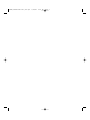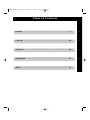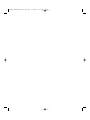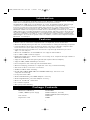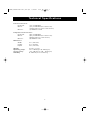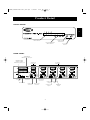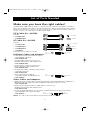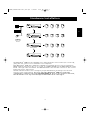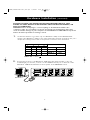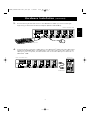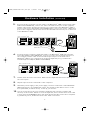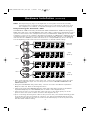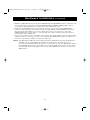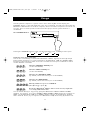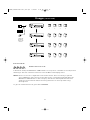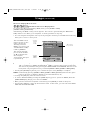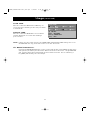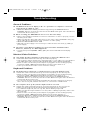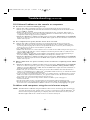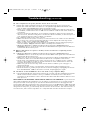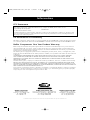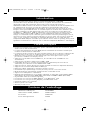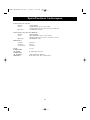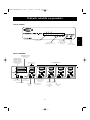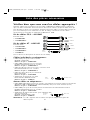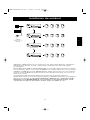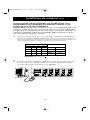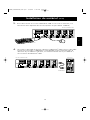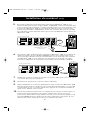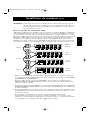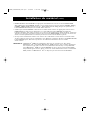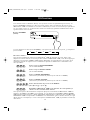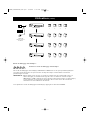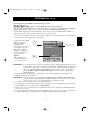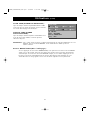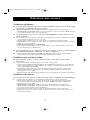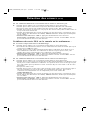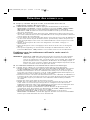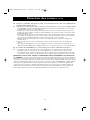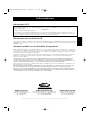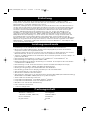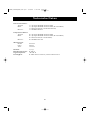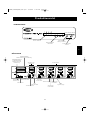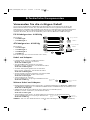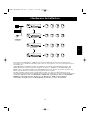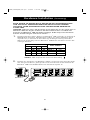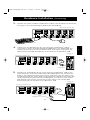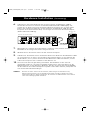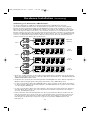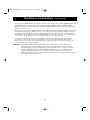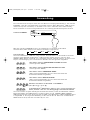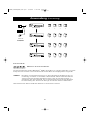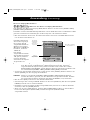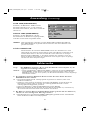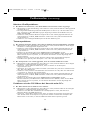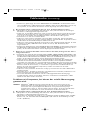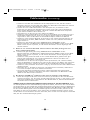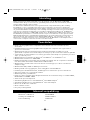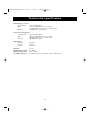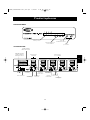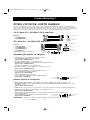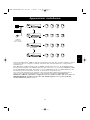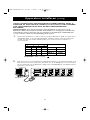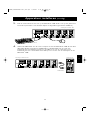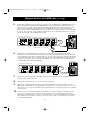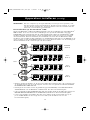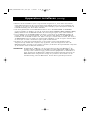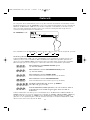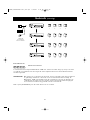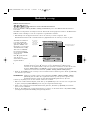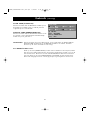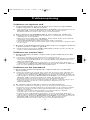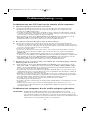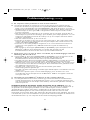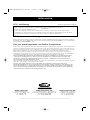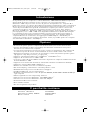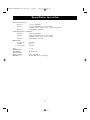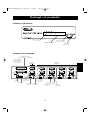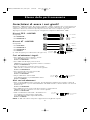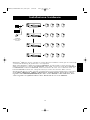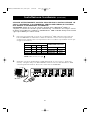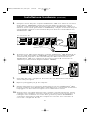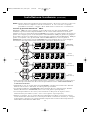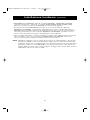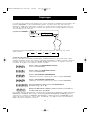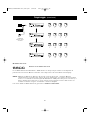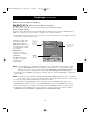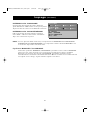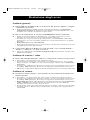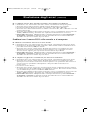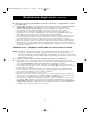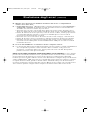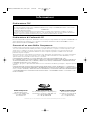Belkin F1D104 Handleiding
- Categorie
- Netwerkschakelaars
- Type
- Handleiding
Deze handleiding is ook geschikt voor
Pagina laadt ...
Pagina laadt ...

Table of Contents
English . . . . . . . . . . . . . . . . . . . . . . . . . . . . . . . . . . . . . . . . . . . . . . 1
Français . . . . . . . . . . . . . . . . . . . . . . . . . . . . . . . . . . . . . . . . . . . . 19
Deutsche . . . . . . . . . . . . . . . . . . . . . . . . . . . . . . . . . . . . . . . . . . . 39
Nederlands . . . . . . . . . . . . . . . . . . . . . . . . . . . . . . . . . . . . . . . . . . 57
En
Fr
De
Ne
It
Italian . . . . . . . . . . . . . . . . . . . . . . . . . . . . . . . . . . . . . . . . . . . . . . 75
P72895_F1D104-OSD-univ_man.qxd 7/16/01 3:24 PM Page 3
Pagina laadt ...
Pagina laadt ...
Pagina laadt ...
Pagina laadt ...
Pagina laadt ...
Pagina laadt ...
Pagina laadt ...
Pagina laadt ...
Pagina laadt ...
Pagina laadt ...
Pagina laadt ...
Pagina laadt ...
Pagina laadt ...
Pagina laadt ...
Pagina laadt ...
Pagina laadt ...
Pagina laadt ...
Pagina laadt ...
Pagina laadt ...
Pagina laadt ...
Pagina laadt ...
Pagina laadt ...
Pagina laadt ...
Pagina laadt ...
Pagina laadt ...
Pagina laadt ...
Pagina laadt ...
Pagina laadt ...
Pagina laadt ...
Pagina laadt ...
Pagina laadt ...
Pagina laadt ...
Pagina laadt ...
Pagina laadt ...
Pagina laadt ...
Pagina laadt ...
Pagina laadt ...
Pagina laadt ...
Pagina laadt ...
Pagina laadt ...
Pagina laadt ...
Pagina laadt ...
Pagina laadt ...
Pagina laadt ...
Pagina laadt ...
Pagina laadt ...
Pagina laadt ...
Pagina laadt ...
Pagina laadt ...
Pagina laadt ...
Pagina laadt ...
Pagina laadt ...
Pagina laadt ...
Pagina laadt ...
Pagina laadt ...
Pagina laadt ...

57
Belkin Components dankt u hartelijk voor de aankoop van de OmniView
™
PRO KVM
schakelmodule. Nog nooit was het zo gemakkelijk met slechts één toetsenbord, muis en
monitor liefst vier PC’s aan te sturen.
De OmniView
™
PRO biedt u de meest geavanceerde computerbesturing die vandaag
beschikbaar is. Hij is compatibel met AT en PS/2 computers en zit bomvol praktische
eigenschappen als beeldscherminformatie (OSD), geïntegreerde muisconversietechnologie
en gescheiden DB25 busnetwerkpoorten. Dankzij volledige toetsenbord- en muisemulatie
verloopt het opstarten probleemloos; bovendien ondersteunt hij Microsoft
®
IntelliMouse
®
.
Veeleisende resoluties tot 1600x1200 worden door de OmniView
™
PRO zonder verlies van
beeldkwaliteit probleemloos verwerkt. U kunt soepel overschakelen via het geavanceerde
OSD-beeldschermmenu, gemakkelijke drukknoppen op het frontpaneel of sneltoetsen op
uw toetsenbord. Sluit u daarnaast een Belkin MAC Adapter
™
aan, dan kunt u ook een
Macintosh
®
computer aansturen. Door aansluiting van de OmniView
™
Sun Adapter kunt u
ook een Sun computer vanaf uw centrale console besturen.
Inleiding
OmniView
™
PRO 4-Port F1D104nOSD
Voeding 12 V/1000 mA F1D065-PWR-IT
Deze handleiding P72895-EU
Voordelen
• Biedt u de mogelijkheid vier computers aan te sturen met één toetsenbord, muis
en monitor
• Beeldschermmenu met de mogelijkheid de aangesloten computers een eigen naam te
geven en te selecteren
• Geïntegreerde muisconversietechnologie maakt de aansluiting mogelijk van op AT
gebaseerde computers met seriële muispoort terwijl u op de console een PS/2 muis gebruikt
• Toetsenbord- en muisemulatie voor foutvrij opstarten met behulp van specifieke ‘processor
chips’ op elke PC poort
• Ondersteuning en emulatie van Microsoft
®
IntelliMouse
®
en IntelliMouse
®
Pro
• Ondersteunt resoluties tot 1600x1200
• DB25 busnetwerkpoorten maken het mogelijk niet minder dan 16 computers te besturen
met drie banken bestaande uit OmniView
™
PRO modules
• Ondersteunt toetsenborden zowel van AT- als van PS/2-type (voor AT is een AT-PS/2
adapter nodig)
• Ondersteunt VGA, SVGA en Multisync monitoren
• Maakt gebruik van laag geprijsde, alom verkrijgbare standaardkabels
• Bediening met beeldschermmenu, drukknoppen en sneltoetsen op het toetsenbord
• Autoscan stand voor nog prettiger werken
• Geluidssignaal bij omschakelen
• Haalt voor elke computer afzonderlijk automatisch de toetsstatus terug voor CAPS LOCK,
NUM LOCK en SCROLL LOCK
• Status leds op het frontpaneel
• Aansluitmogelijkheid voor extra OmniView
™
PS/2 MAC Adapter
™
• Aansluitmogelijkheid voor extra OmniView
™
PS/2 Sun Adapter
• Microsoft
®
en Novell
®
certificatie
• Geen software vereist
• Een jaar productgarantie
Inhoud verpakking
Ne
P72895_F1D104nOSD-univ_man.qxd 7/16/01 3:30 PM Page 57

58
Technische specificaties
Aansluitingen console:
Toetsenbord: (1) 6-pins MiniDIN
Muis: (1) 6-pins MiniDIN (voor PS/2 muis)
(1) DB9 stekker (voor reserve seriële muis)
Monitor: (1) HDDB15 contrastekker
Computer in/uitgangen:
Toetsenbord: (4) 6-pins MiniDIN
Muis: (4) 6-pins MiniDIN (voor PS/2 muis)
(4) DB9 stekker (voor seriële muis)
Monitor: (4) HDDB15 stekker
Afmetingen:
Breedte: 237 mm
Hoogte: 58 mm
Diepte: 153 mm
Gewicht: 1,1 kg
Bedrijfstemperatuur: 0º~40ºC
Opslagtemperatuur: -20º~+60ºC
Vochtigheidsgraad: 0~80% relatieve vochtigheid, niet condenserend
P72895_F1D104nOSD-univ_man.qxd 7/16/01 3:30 PM Page 58

59
Productopbouw
SLAVE INGANG
DB25 Busnetwerk
MASTER INGANG
SLAVE UITGANG
DB25 Busnetwerk
Voeding
DIP-schakelaars
Aansluiting
optionele
seriële muis
Aansluitingen
CONSOLE
Aansluiting
toetsenbord
Aansluiting
PS/2 muis
VGA monitor
aansluiting
Aansluitingen
PC POORTEN
Uitgang
seriële muis
Aansluiting
toetsenbord
Uitgang
PS/2 muis
Uitgang
VGA signaal
FRONTPANEEL
ACHTERZIJDE
Led-indicatoren voor
actieve poorten
Led-indicatoren voor
actieve banken
Toets
bankkeuze/scannen
Toets
poortkeuze
Ne
P72895_F1D104nOSD-univ_man.qxd 7/16/01 3:30 PM Page 59

Onderdelenlijst
ZORG VOOR DE JUISTE KABELS!
Voor de aansluiting van de vier computers die u met de OmniView
™
PRO kunt aansturen, hebt u bepaalde
kabels nodig. Onderstaand vindt u de betreffende Belkin typenummers met de bijbehorende beschrijving. Wij
adviseren de aanschaf van kabelsets die gebaseerd zijn op het type muispoort dat uw computer gebruikt. Een
kabelset bevat alle kabels die u nodig hebt om één computer op de OmniView
™
PRO aan te sluiten:
PS/2 Cable Kit - A3X982n (PS/2 kabelset)
Inhoud:
• 2 x F2N036n06
• 1 x F2N025n06-T
AT Cable Kit - A3X939n (AT kabelset)
Inhoud:
• 1 x F3A510n06
• 1 x F2N025n06-T
• 1 x F2N209n06-T
• 1 x F2N017n
(beschrijving kabels zie hierna)
Afzonderlijke kabels en adapters:
• PS/2 kabel voor toetsenbord- en muispoorten
6-pins MiniDIN M/M (stekker/stekker)
Typenummer F2N036nXX
• Standaard VGA kabel voor monitorpoort
HDDB15 M/F (stekker/contrastekker) met duimschroeven
Typenummer F2N025nXX-T
• Seriële verlengkabel voor seriële muis
DB9 M/F (stekker/contrastekker) met duimschroeven
Typenummer F2N209nXX-T
• AT toetsenbordkabel voor AT-toetsenbordpoort
5-pins DIN M/M (stekker/stekker)
Typenummer F3A510nXX
• Toetsenbordkabel AT naar PS/2
5-pins DIN contrastekker/6-pins MiniDIN stekker
Typenummer F2N017n
Andere kabels en adapters:
• DB25 M/M (stekker/stekker) cascadekabel, speciaal ontwikkeld voor het doorlussen van
OmniView
™
PRO modules en OmniView
™
SE modules. DB25 M/M (stekker/stekker) recht, met
ferrietkern; 61 cm
Typenummer F1D108nCBL
• VGA kabel voor monitorpoort, geschikt voor hoge resoluties en hoge herhalingsfrequenties
HDDB15 M/F (stekker/contrastekker) met duimschroeven
Typenummer A3H981nXX
• Toetsenbordadapter PS/2 naar AT – voor gebruik in combinatie met computers met
AT-toetsenbordpoort
6-pins MiniDIN contrastekker/ 5-pins DIN stekker
Typenummer F2N018n
OPMERKING: De letters ‘XX’ in het typenummer geven de kabellengte in voet aan
(1 voet = 0,3048 m).
6-Pins MiniDIN
6-pins MiniDIN
contrastekker
5-pins DIN
stekker
HDDB15
6-Pins MiniDIN
HDDB15
5-pins DIN
contrastekker
6-pins MiniDIN
stekker
DB9 M/F
(stekker/contrastekker)
60
5-pins DIN
contrastekker
6-pins MiniDIN
stekker
P72895_F1D104nOSD-univ_man.qxd 7/16/01 3:31 PM Page 60

61
Apparatuur installeren
CONSOLE
Toetsenbord,
muis en monitor
Bank 0 (Master)
Bank 1 (Slave)
Bank 2 (Slave)
Bank 3 (Slave)
1234
5678
9101112
13 14 15 16
U kunt een OmniView
™
PRO module doorverbinden naar drie dito modules. Daardoor kunt u
niet minder dan 16 computers centraal aansturen! Het aantal modules per configuratie is
maximaal vier.
Elke OmniView
™
PRO module wordt als BANK gedefinieerd. Zie voor de duidelijkheid het
bovenstaande diagram. De BANK nummers lopen van 0 tot 3, in totaal vier BANKEN. BANK
0 is de MASTER-bank terwijl de banken 1 t/m 3 SLAVE-banken zijn. De MASTER-bank is de
bank waarop het toetsenbord, de muis en de monitor aangesloten zijn.
Voor een juiste identificatie en gebruik is het nodig de DIP-schakelaars nauwkeurig in te
stellen. Het volgende hoofdstuk gaat over de feitelijke instellingen. Gebruikt u de
OmniView
™
PRO als vrijstaande configuratie met een enkele module, dan moet deze als
MASTER (BANK 0) gedefinieerd worden. Als SLAVE krijgt hij een nog niet gebruikt,
uniek banknummer tussen 1 en 3.
Ne
P72895_F1D104nOSD-univ_man.qxd 7/16/01 3:31 PM Page 61

Apparatuur installeren (vervolg)
62
1. Stel de DIP-schakelaars in. Hebt u slechts een enkele OmniView
™
PRO , stel deze dan in
als MASTER-bank. Is de gebruikte OmniView
™
PRO doorgelust vanaf een andere dito
module, pas dan een unieke SLAVE instelling toe. Zie het vorige hoofdstuk voor
meer informatie.
HOUD U ZORGVULDIG AAN DEZE INSTALLATIEPROCEDURE. WIJKT U
DAARVAN AF, DAN KAN DAT LEIDEN TOT HET SLECHT FUNCTIONEREN
VAN TOETSENBORD EN/OF MUIS EN EEN ONNAUWKEURIGE
BESTURING.
WAARSCHUWING. Zorg dat alle apparaten uitgeschakeld zijn voordat u iets op de
OmniView
™
PRO of de computers aansluit. Het aansluiten en ontkoppelen van kabels kan
onherstelbare schade toebrengen aan uw computers en de OmniView
™
PRO. Belkin kan
voor de ontstane schade niet aansprakelijk gesteld worden.
BANKADRES
2. Sluit de monitor aan op de OmniView
™
PRO. Gebruik hiervoor de aanwezige kabel of de
kabel die bij uw monitor geleverd is. Sluit deze aan op de HDDB15 poort (contrasteker)
aan de achterzijde van de OmniView
™
PRO, in het vak CONSOLE en aangeduid met het
symbooltje voor ‘monitor’.
Monitor
NUMMER DIP-SCHAKELAAR
1234
AAN AAN AAN AAN
AAN
AAN AAN UIT
BANK 0 MASTER
BANK 1 SLAVE
BANK 2 SLAVE
BANK 3 SLAVE
AAN AAN AAN UIT
AAN AAN UIT UIT
OPMERKING: ‘AAN’ is omlaag
P72895_F1D104nOSD-univ_man.qxd 7/16/01 3:31 PM Page 62

63
3. Sluit uw toetsenbord en muis aan op de OmniView
™
PRO. Hebt u een op AT gebaseerd
toetsenbord, dan hebt u een AT-PS/2 adapter nodig (Belkin typenummer F2N017n).
4. Verbind de VGA kabel van de eerste computer nu met de OmniView
™
PRO. U sluit deze
VGA kabel (Belkin typenummer F2N025nXX-T of A3H981nXX) aan als volgt: het
kabeleinde met de stekker bevestigt u in de VGA poort van de computer en het
kabeleinde met de contrastekker in de VGA poort voor PC1 aan de achterzijde van de
OmniView
™
PRO.
PS/2 toetsenbord
F2N025nXX-T
Achterzijde OmniView
™
PRO
Achterzijde OmniView
™
PRO
Achterzijde PC
PS/2 muis
Apparatuur installeren (vervolg)
Ne
P72895_F1D104nOSD-univ_man.qxd 7/16/01 3:31 PM Page 63

64
5. Verbind de muiskabel van de eerste computer met de OmniView
™
PRO. Gebruikt u een
PS/2 kabel (Belkin typenummer F2N036nXX), bevestig dan het ene kabeleinde in de
PS/2 muispoort op de computer en het andere kabeleinde in de PS/2 muispoort voor
PC1 aan de achterzijde van de OmniView
™
PRO. Gebruikt u een seriële muiskabel
(Belkin typenummer F2N209nXX-T), bevestig dan het ene kabeleinde in een seriële DB9
poort op de computer en het andere kabeleinde in de seriële DB9 muispoort voor PC1
aan de achterzijde van de OmniView
™
PRO.
F2N036nXX voor PS/2 muis
OF
F2N209nXX-T voor seriële muis
Achterzijde OmniView
™
PRO
Achterzijde PC
6. Verbind de toetsenbordkabel van de eerste computer met de OmniView
™
PRO.
Gebruikt u een tweede PS/2 kabel (Belkin typenummer F2N036nXX), bevestig dan het
ene kabeleinde in de PS/2 toetsenbordpoort op de computer en het andere kabeleinde
in de toetsenbordpoort voor PC1 aan de achterzijde van de OmniView
™
PRO. Heeft uw
computer een op AT gebaseerde toetsenbordpoort, dan hebt u een PS/2-AT adapter
nodig (Belkin typenummer F2N018n).
Achterzijde OmniView
™
PRO
Achterzijde PC
F2N036nXX
Apparatuur installeren (vervolg)
7. Controleer alle aansluitingen grondig. Zorg dat de toetsenbord- en muiskabels met de
juiste poorten verbonden zijn.
8. Herhaal de stappen 4 t/m 6 voor de overige computers.
9. Verbind de voedingskabel met de netvoedingaansluiting aan de achterzijde van de
OmniView
™
PRO. Sluit de voedingskabel vervolgens aan op een stopcontact. U moet nu
de led van poort 1 op het frontpaneel zien knipperen en een piepsignaal horen. Schakel
uw monitor in.
10. U kunt nu al uw computers tegelijk inschakelen. De eerste computer verschijnt op de
monitor. Controleer of het toetsenbord en de muis correct functioneren evenals het
beeld op het beeldscherm. Is dit in orde, druk dan op de toets CHANNEL en controleer
de werking van de andere computers. Komt u fouten tegen, controleer dan nogmaals
alle kabelverbindingen.
P72895_F1D104nOSD-univ_man.qxd 7/16/01 3:31 PM Page 64

65
Apparatuur installeren (vervolg)
Kable 1
Kable 2
Kable 3
MASTER
(Bank 0)
Slave
(Bank 1)
Slave
(Bank 2)
Slave
(Bank 3)
Ne
OPMERKING: Als een computer op de ingeschakelde poort bezig is met opstarten, raak
dan de toetsen van het toetsenbord en de muis niet aan. Dit kan er oorzaak
van zijn dat de computer de stuurprogramma’s van het toetsenbord en de
muis niet correct herkent en initialiseert.
Doorverbinden van de OmniView
™
PRO:
U kunt een OmniView
™
PRO via de DB25-netwerkpoorten doorverbinden met extra OmniView
™
PRO modules. Voor een correcte doorverbinding is een speciale doorluskabel nodig, type
F1D108nCBL (niet meegeleverd). Zie de onderstaande figuur. Hierin zijn vier OmniView
™
PRO
modules onderling doorverbonden. In deze opstelling kunt u vanaf uw console 16 computers
centraal aansturen. Dit is het maximum; doorverbinden van meer dan vier OmniView
™
PRO
modules is niet mogelijk. De DIP-schakelaars op de MASTER module stelt u in als BANK 0 en de
‘slave’ modules op een uniek BANK-nummer van 1 t/m 3. Meer informatie over de instelling van
de DIP-schakelaars vindt u aan het begin van dit hoofdstuk.
• Nadat u de DIP-schakelaars op de ‘slave’ module hebt ingesteld, sluit u de computers aan
op dezelfde manier aan als in de stappen 4 tot 8 in het voorgaande hoofdstuk. SCHAKEL
DE COMPUTERS NOG NIET IN!
• Bevestig het ene einde van de doorluskabel (type F1D108nCBL) in de MASTER INPUT/
SLAVE OUTPUT van de OmniView
™
PRO module. Zie de bovenstaande figuur.
• Is de voorgaande module de MASTER, dan sluit u het andere einde van de kabel aan op de poort
MASTER INPUT/SLAVE OUTPUT van de MASTER (zoals kabel 1 in de bovenstaande figuur).
• Is de vorige module een SLAVE, dan sluit u het andere einde van de kabel aan op de
poort SLAVE INPUT van de vorige ‘slave’ module (zoals de kabels 2 en 3 in de
bovenstaande figuur).
P72895_F1D104nOSD-univ_man.qxd 7/16/01 3:31 PM Page 65

66
Apparatuur installeren (vervolg)
• Wanneer de doorluskabel op de vorige module aangesloten is, moet deze automatisch
ingeschakeld worden als de vorige module ingeschakeld wordt. Toch is het raadzaam de
voeding op de ‘slave’ module aan te sluiten. Het led display op het frontpaneel maakt de
bankadresinstelling van de modules zichtbaar.
• Stel de beginwaarden van de MASTER module in door de BANK/SCAN en CHANNEL
toetsen tegelijk in te drukken of met de sneltoetsopdracht [SCROLL LOCK] [SCROLL LOCK]
[END]. Hierdoor kan de MASTER module de nieuw toegevoegde ‘slave’ unit herkennen.
• Door indrukken van de BANK/SCAN toets kunt u controleren of de MASTER module de
nieuwe SLAVE correct heeft herkend. Zo ja, dan wijst het led display op de MASTER het
bankadres van de SLAVE modules aan. Hebt u een groot aantal ‘slave’modules, dan moet u
de BANK/SCAN toets mogelijk een aantal malen indrukken om alle vroegere ‘slave’modules
te doorlopen voordat u de nieuw toegevoegde module bereikt.
• Nu kunt u de computers inschakelen die op de nieuw toegevoegde SLAVE module
aangesloten zijn. Nadat alle computers zijn opgestart, is het niet uitgesloten dat u de
MASTER module opnieuw moet instellen (‘resetten’) zodat deze de ingeschakelde computers
op de nieuwe ‘slave’ module kan herkennen.
OPMERKING: De OmniView
™
PRO kan ook doorverbonden worden met OmniView
™
SE
modules (alleen F1D102n en F1D104n) en andere OmniView
™
PRO modules
met 8 poorten. Hierdoor krijgt u meer keuzemogelijkheden en flexibiliteit. In
deze situatie kan de OmniView
™
PRO (met beeldschermmenu!) het beste als
MASTER module aangewezen worden. Zo profiteren alle modules van de
menubesturing, zelfs een OmniView
™
SE die deze eigenschap niet bezit.
P72895_F1D104nOSD-univ_man.qxd 7/16/01 3:31 PM Page 66

Gebruik
Sneltoetsopdrachten op het toetsenbord:
U kunt de OmniView
™
PRO ook met gemakkelijke toetscombinaties opdracht geven naar
andere poorten over te schakelen. Om een OmniView
™
PRO een bepaalde opdracht te
geven, moet de SCROLL LOCK toets binnen twee seconden twee maal worden ingedrukt.
Als bevestiging hoort u een pieptoon. Hieronder vindt u de verschillende opdrachten:
Overschakelen naar VORIGE ACTIEVE poort
(op dezelfde BANK)
Overschakelen naar de VOLGENDE ACTIEVE poort
(op dezelfde BANK)
Overschakelen naar de VORIGE BANK
(kiest standaard de eerste actieve poort op die bank)
Overschakelen naar de VOLGENDE BANK
(kiest standaard de eerste actieve poort op die bank)
Schakelt rechtstreeks naar poort Y op BANK X
(X = {0 tot 3} g = {1 tot 4})
Stelt de OmniView
™
PRO opnieuw in om een ‘verloren’ muis of
toetsenbord of een nieuw toegevoegde ‘slave’ module te
herkennen.
U kunt rechtstreeks naar elke poort overschakelen door de OmniView
™
PRO de BANK- en
POORT-nummers op te geven. Drukt u bijvoorbeeld op [SCROLL LOCK] [SCROLL LOCK] [2]
[2] dan wordt de computer op POORT 2 van de OmniView
™
PRO ingesteld op BANK 2
gekozen. In de volgende figuur is dat PC nummer 10. Bezit u slechts één OmniView
™
PRO,
dan moet de eerste toets (X) een ‘0’ ZIJN.
De computer die u wilt bedienen, kunt u op drie manieren benaderen: met behulp van het
beeldschermmenu, met de CHANNEL toets of via sneltoetsopdrachten op het toetsenbord.
Wanneer de OmniView
™
PRO naar een andere computer overschakelt, is de muis een tot
twee seconden lang buiten werking. Dit is een normaal verschijnsel dat zorgt dat een
correcte muissynchronisatie tot stand komt.
De CHANNEL toets:
Door indrukken van de CHANNEL toets doorloopt u alle poorten, ook de ‘slapende’ poorten.
1234
67
Ne
P72895_F1D104nOSD-univ_man.qxd 7/16/01 3:31 PM Page 67

68
Gebruik (vervolg)
In stand ‘AutoScan’ blijft de OmniView
™
PRO een aantal seconden lang op een poort staan
voordat hij overschakelt naar de volgende. Deze tijdinterval kan in het beeldschermmenu
worden ingesteld.
OPMERKING: Om fouten te voorkomen zijn de muis en het toetsenbord in deze stand niet
te gebruiken. Wanneer u de muis of het toetsenbord bedient terwijl de
OmniView
™
PRO overschakelt naar de volgende poort, kan de datastroom
onderbroken worden. Dit veroorzaakt ongecontroleerde muisbewegingen
en/of foutieve karakters bij gebruik van het toetsenbord.
Druk op de [SPATIEBALK] om de stand ‘Autoscan’ te verlaten.
CONSOLE
Toetsenbord,
muis en monitor
Bank 0 (Master)
Bank 1 (Slave)
Bank 2 (Slave)
Bank F (Slave)
1234
5678
9101112
13 14 15 16
Stand AutoScan:
AutoScan activeren:
P72895_F1D104nOSD-univ_man.qxd 7/16/01 3:31 PM Page 68

69
Gebruik (vervolg)
OSD beeldschermmenu:
Activeren van het beeldschermmenu
Druk op [SCROLL LOCK] [SCROLL LOCK] [SPATIEBALK] om in het OSD beeldschermmenu
te komen.
Het OSD overlayscherm verschijnt terstond. Dit beeld wordt gegenereerd door de OmniView
™
PRO en staat volledig los van uw computers of gedraaide software.
• Met behulp van de pijltoetsen kunt u door de actieve poorten navigeren. Het
Beeldschermmenu biedt u uitsluitend de mogelijkheid naar de actieve poorten te gaan.
OPMERKING:
Wanneer een computer aangesloten en ingeschakeld wordt maar het
Beeldschermmenu geen ‘✹’, laat zien, moet u de OmniView
™
PRO opnieuw
instellen om de ingeschakelde computers opnieuw te herkennen. U doet dit door de
knoppen BANK/SCAN en CHANNEL op het frontpaneel tegelijk in de drukken –
ofwel met het sneltoetscommando: [SCROLL LOCK] [SCROLL LOCK] [END].
• Druk op de [INSERT] toets om de poort een andere naam te kunnen geven. Druk op [ENTER]
om uw keus op te slaan.
OPMERKING: Drukt u per abuis op de toetscombinatie [SCROLL LOCK] [SCROLL LOCK]
[DELETE], dan worden de toegekende namen op alle poorten gewist. Het
beeldschermmenu geeft de standaardaanduiding Channel (1-4) weer.
• Druk op de [ESC] toets om het actuele scherm te verlaten.
• Wilt u een andere bank bekijken, druk dan op de [PAGE UP] toets om naar een vorige bank
te gaan, terwijl de [PAGE DOWN] toets u bij de volgende bank brengt.
• Hebt u een computer in het beeldschermmenu gekozen, druk dan op [ENTER] om naar die
poort over te schakelen.
• Druk op de [TAB] toets om het functiemenu te openen. In dit menu kunt u de [SCAN TIME]
(scantijd) en de [DISPLAY TIME] (weergavetijd) kiezen.
The OSD hoofdmenu
is rechts afgebeeld.
Het geeft de actueel
gekozen ‘BANK’ aan.
Beschikt u over slechts
één OmniView
™
PRO,
dan leest u ‘BANK 0’.
De actueel gekozen
poort wordt in ROOD
aangegeven.
Een ‘✹’ geeft dat de
aan die poort
verbonden computer
ingeschakeld is.
Belkin: F1D104-OSD
(TAB): FUNCTION / HELP
:PgUp : PgDn
1. WIN98 ✹
2. NT SERVER ✹
3. MAC OS8 ✹
4. CHANNEL 4
BANK 0
De actueel
gekozen
poort wordt
in ROOD
aangegeven
Actueel
gekozen
bankadres
‘✹’ geeft aan dat de
PC ingeschakeld is
Ne
P72895_F1D104nOSD-univ_man.qxd 7/16/01 3:31 PM Page 69

70
Gebruik (vervolg)
SCAN TIME (SCANTIJD):
Aantal seconden dat de OmniView
™
PRO op een
bepaalde poort blijft staan voordat hij naar de
volgende poort overschakelt.
DISPLAY TIME (WEERGAVETIJD):
Aantal seconden dat het Beeldschermmenu of de
poortnaam op het beeldscherm zichtbaar blijft
nadat een poort gekozen is.
[↕]: SELECT
(INS): RENAME
(Enter): COMPLETE
(Esc): Exit
SCAN TIME:
■ 7sec ■ 15sec ■ 30sec ■ 60sec
DISPLAY TIME:
■ 7sec ■ 15sec ■ 30sec ■ 60sec
OPMERKING: Als het systeem ‘slave’ modules bevat, is het voldoende de SCAN TIME en
DISPLAY TIME uitsluitend op de MASTER module in te stellen. Instellen
hiervan op de ‘slave’ modules is niet nodig.
De ‘BANK/SCAN’ toets:
Druk op de toets [BANK/SCAN] om alle actieve banken te doorlopen (indien
hun ‘slave’ modules herkend zijn). Vervolgens schakelt de module over op de
stand ‘AutoScan’. Gaat het om één enkele MASTER module dan activeert u
met een druk op de toets [BANK/SCAN] onmiddellijk de stand ‘AutoScan’.
Dit wordt aangegeven door een lange pieptoon gevolgd door twee korte.
P72895_F1D104nOSD-univ_man.qxd 7/16/01 3:31 PM Page 70

71
Probleemoplossing
Problemen van algemene aard:
V: In het beeldschermmenu staat geen ‘
✹
’ bij een poort waarop een ingeschakelde
computer aangesloten is. Wat moet ik doen?
A: • Druk tegelijk op de knoppen [BANK/SCAN] en [CHANNEL] op het frontpaneel van de
OmniView
™
PRO om de beginwaarden in te stellen. Ga opnieuw naar het
Beeldschermmenu. Dit moet nu alle actieve poorten herkennen.
V: Bij het opstarten ziet de MASTER module de ‘slave’ module resp. modules niet.
A: • Raadpleeg het hoofdstuk ‘Apparatuur installeren’ voor informatie over de correcte
verbinding van de doorluskabel.
• Gebruik een doorluskabel type F1D108nCBL. Andere kabels bieden geen zekerheid
wat betreft correcte werking en videokwaliteit.
• Stel de MASTER OmniView
™
PRO op de beginwaarde in (‘resetten’).
• Hoewel de ‘slave’ module normaal zonder eigen voeding werkt, kunt u proberen deze
toe te voegen.
V: De namen op mijn beeldschermmenu zijn gewist en zijn weer teruggezet op Channel
1, Channel 2 enzovoort. Wat is er gebeurd?
A: • U hebt misschien de knoppen [SCROLL LOCK] [DEL] ingedrukt. Hierdoor worden alle
namen in het beeldschermmenu gewist.
Problemen met monitor/video:
V: Ik krijg spookbeelden, schaduwen of vage beelden op mijn beeldscherm te zien. Wat
moet ik doen?
A: • Controleer de kabels en zorg dat deze correct aangesloten zijn.
• Uw resolutie of herhalingsfrequentie is te hoog ingesteld of de gebruikte aansluitkabel
is te lang. Vervang uw VGA-kabels door coaxiale, dubbel afgeschermde kabels zoals
Belkin type A3H981nXX.
• Controleer of de voedingsadapter aangesloten is en correct functioneert. Deze moet
voldoen aan 12 V (gelijkstroom), 1000 mA minimaal. Zorg dat de schakelaar op AAN staat.
• Kies een lagere herhalingsfrequentie en/of beeldresolutie.
Problemen met het toetsenbord:
V: Het toetsenbord wordt niet herkend of de computer meldt een toetsenbordfout
tijdens opstarten.
A: • Controleer de kabels en zorg dat deze correct met de juiste poorten verbonden zijn.
• Controleer of de voedingsadapter aangesloten is en correct functioneert. Deze moet
voldoen aan 12 V (gelijkstroom), 1000 mA minimaal. Zorg dat de schakelaar op AAN staat.
• Druk tegelijk op de knoppen [BANK/SCAN] en [CHANNEL] op het frontpaneel van de
OmniView
™
PRO om de beginwaarden in te stellen. Ga opnieuw naar het
Beeldschermmenu. Dit moet nu alle actieve poorten hebben herkend.
• Druk geen toetsen op het toetsenbord in terwijl de gekozen computer bezig is op te
starten. Dit geldt voor elke PC, zowel vrijstaand als aangesloten op een
KVM-schakelmodule.
V: De computers starten probleemloos maar het toetsenbord werkt niet.
A: • Controleer de kabels en zorg dat zij correct op de juiste poorten aangesloten zijn.
• Controleer of het toetsenbord werkt als u dit rechtstreeks op de computer(s) aansluit.
• Probeer een ander toetsenbord maar gebruik uitsluitend een 101-key, 102-key of
104-key toetsenbord.
• Zorg dat u een stuurprogramma gebruikt voor 101-key, 102-key of 104-key
toetsenborden en niet voor oudere XT-toetsenborden.
• Controleer of de voedingsadapter aangesloten is en correct functioneert. Deze moet
voldoen aan 12 V (gelijkstroom), 1000 mA minimaal. Zorg dat de schakelaar op AAN staat.
• Druk tegelijk op de knoppen [BANK/SCAN] en [CHANNEL] op het frontpaneel van de
OmniView
™
PRO om de beginwaarden in te stellen. Ga opnieuw naar het
Beeldschermmenu. Dit moet nu alle actieve poorten hebben herkend.
Ne
P72895_F1D104nOSD-univ_man.qxd 7/16/01 3:31 PM Page 71

72
Probleemoplossing (vervolg)
Problemen met een PS/2 muis op de console of de computers:
V: Tijdens het opstarten wordt de muis niet herkend.
A: • Controleer de kabels en zorg dat zij correct op de juiste poorten aangesloten zijn.
• Raadpleeg de documentatie van uw computer/moederkaart en zorg dat de PS/2
muispoort (of IRQ) geactiveerd is.
• Zorg dat de muis bij rechtstreekse aansluiting op de computer wordt herkend. Start de
computer opnieuw als u dit probeert. Als de computer de muis nog steeds niet herkent,
zit er een fout in de PS/2 muispoort van uw computer.
• Druk tegelijk op de knoppen [BANK/SCAN] en [CHANNEL] op het frontpaneel van de
OmniView
™
PRO om de beginwaarden in te stellen. Ga opnieuw naar het
Beeldschermmenu. Dit moet nu alle actieve poorten hebben herkend.
V: De computers starten probleemloos maar de muis werkt niet.
A: • Controleer de kabels en zorg dat zij correct op de juiste poorten aangesloten zijn.
• Controleer of de muis werkt als u deze rechtstreeks op de computer(s) aansluit. Start de
computer opnieuw als u dit probeert. Als de muisaanwijzer nog steeds niet beweegt, zit er
een fout in de PS/2 muispoort van uw computer.
• Probeer een andere muis.
• Controleer of de muis een echte PS/2 muis is. Een combo-muis werkt alleen correct in
PS/2-positie en met de juiste adapter. Een seriële muis met een combo-muisadapter
WERKT NIET.
• Controleer of de voedingsadapter aangesloten is en correct functioneert. Deze moet
voldoen aan 12 V (gelijkstroom), 1000 mA minimaal. Zorg dat de schakelaar op AAN staat.
• Druk tegelijk op de knoppen [BANK/SCAN] en [CHANNEL] op het frontpaneel van de
OmniView
™
PRO om de beginwaarden in te stellen. Ga opnieuw naar het
beeldschermmenu. Dit moet nu alle actieve poorten hebben herkend.
V: Als ik van de ene poort naar de andere overschakel, zijn de muisbewegingen volkomen
willekeurig. Wat moet ik doen?
A: • Druk tegelijk op de knoppen [BANK/SCAN] en [CHANNEL] op het frontpaneel van de
OmniView
™
PRO – of gebruik het sneltoetscommando [SCROLL LOCK] [SCROLL LOCK]
[END] –om de beginwaarden in te stellen. Ga opnieuw naar het Beeldschermmenu. Dit
moet nu alle actieve poorten hebben herkend.
• Zorg dat niet meer dan één muisstuurprogramma geïnstalleerd is. Zorg dat dit voor een
standaard PS/2 muis of een met Microsoft
®
PS/2 compatibele muis bestemd is. Vraag de
nieuwste versie bij uw computerleverancier.
• Gebruikt u een speciale muis zoals een draadloze muis, een ‘scrolling’ muis of een muis
met meer dan twee muisknoppen, gebruik dan ook originele PS/2 muisstuurprogramma’s.
Niet-standaard muizen gebruiken veelal een afwijkend, niet-PS/2 protocol.
• Zorg dat in uw ‘config.sys’ en ‘autoexec.bat’ bestanden geen andere
muisstuurprogramma’s geladen zijn.
• Zorg dat u de muis niet beweegt of muisknoppen indrukt tijdens overschakelen naar een
andere poort.
• Stel de muis opnieuw op de correcte muisbeweging in door de muis zo’n 2 tot 3
seconden lang van het frontpaneel van de OmniView
™
PRO los te koppelen. Sluit hem
vervolgens weer aan.
Problemen met computers die de seriële muispoort gebruiken:
OPMERKING: De OmniView
™
PRO maakt gebruik van Integrated Mouse Conversion
Technology. Deze technologie zet het PS/2 muissignaal van de console om in
een serieel muissignaal. Het Windows
®
‘9x Control Panel System’ applet geeft
wellicht niet aan dat het een muis heeft herkend, maar het modemapplet zal een
seriële muis op een bepaalde seriële poort signaleren.
P72895_F1D104nOSD-univ_man.qxd 7/16/01 3:31 PM Page 72

Probleemoplossing (vervolg)
V: De computers starten probleemloos maar de muis werkt niet.
A: • Controleer de kabels en zorg dat zij correct op de juiste poorten aangesloten zijn.
• Controleer de kabel en zorg dat dit een ongedeelde DB9 M/F (stekker/contrastekker)
kabel is, bijvoorbeeld Belkin type P/N F2N209nXX-T (XX geeft de lengte in voet aan).
• Raadpleeg de documentatie van uw computer/moederkaart. Zorg dat de seriële poorten
geactiveerd zijn en dat er geen IRQ- of beginadresconflicten zijn met andere seriële
poorten of modems.
• Sluit een seriële muis rechtstreeks op uw computer aan en start deze opnieuw. Als de
muisaanwijzer nog steeds niet beweegt, zijn er wellicht geen stuurprogramma’s voor een
seriële muis geïnstalleerd of heeft de seriële poort op uw computer misschien andere
conflicten of problemen.
• Sluit een andere PS/2 muis op de console aan.
• Controleer of de muis (op de console) een echte PS/2 muis is. Een combo-muis werkt
wanneer deze op PS/2 is afgesteld en met de juiste adapter. Een seriële muis met een
combo-muisadapter WERKT NIET.
• Controleer of de voedingsadapter aangesloten is en correct functioneert. Deze moet
voldoen aan 12 V (gelijkstroom), 1000 mA minimaal. Zorg dat de schakelaar op
AAN staat.
• Druk tegelijk op de knoppen [BANK/SCAN] en [CHANNEL] op het frontpaneel van de
OmniView
™
PRO om de beginwaarden in te stellen. Ga opnieuw naar het
beeldschermmenu. Dit moet nu alle actieve poorten hebben herkend.
V: Als ik van de ene poort naar de andere overschakel, zijn de muisbewegingen volkomen
willekeurig. Wat moet ik doen?
A: • Druk tegelijk op de knoppen [BANK/SCAN] en [CHANNEL] op het frontpaneel van de
OmniView
™
PRO om de beginwaarden in te stellen. Ga opnieuw naar het
beeldschermmenu. Dit moet nu alle actieve poorten hebben herkend.
• Zorg dat niet meer dan één muisstuurprogramma geïnstalleerd is. Zorg dat dit voor een
standaard seriële muis of een met Microsoft
®
compatibele seriële muis bestemd is.
• Gebruik op de console geen speciale muis zoals een draadloze muis, een ‘scrolling’ muis
of een muis met meer dan twee muisknoppen. Niet-standaard muizen gebruiken veelal
een afwijkend, niet-PS/2 protocol.
• Zorg dat in uw ‘config.sys’ en ‘autoexec.bat’ bestanden geen andere
muisstuurprogramma’s geladen zijn.
• Zorg dat u de muis niet beweegt of muisknoppen indrukt tijdens overschakelen naar een
andere poort.
• Stel de muis opnieuw op de correcte muisbeweging in door de muis zo’n 2 tot 3
seconden lang van het frontpaneel van de OmniView
™
PRO los te koppelen. Sluit hem
vervolgens weer aan.
V: Het wieltje van de IntelliMouse
®
werkt niet op mijn computer. Waarom?
A: • De Integrated Mouse Conversion Technology converteert alleen het standaard PS/2
signaal dat de knoppen en de bewegingen van de x- en y-coördinaten aanstuurt maar
niet de bewegingen van het wieltje of de wielknop. Deze laatste gebruiken namelijk een
niet-PS/2 protocol.
OPMERKING OVER DE OPTIONELE SERIËLE MUISPOORT OP DE CONSOLE: Als u alle
mogelijke probleemoplossingen hebt geprobeerd, kunt u een seriële muis als tweede muis op
de optionele seriële muisingang aansluiten. Zie de onderste figuur van het hoofdstuk
‘Productopbouw’, pagina 5. Deze muis is rechtstreeks op de seriële muispoorten op de
OmniView
™
PRO aangesloten. Het seriële muissignaal wordt echter niet naar een PS/2
muissignaal geconverteerd. Bezit u dus andere PC’s die PS/2 muispoorten gebruiken, dan moet
u de PS/2 muis op de console handhaven. De genoemde seriële muis fungeert als tweede muis
die uitsluitend actief is op een computer die de seriële muisuitgang gebruikt.
73
Ne
P72895_F1D104nOSD-univ_man.qxd 7/16/01 3:31 PM Page 73

FCC* Verklaring *Federal Communications Commission
VERKLARING VAN CONFORMITEIT MET DE FCC VOORSCHRIFTEN INZAKE ELEKTROMAGNETISCHE COMPATIBILITEIT
Belkin Components verklaart onder haar uitsluitende verantwoordelijkheid dat het product:
F1D104nOSD
waarop deze verklaring betrekking heeft:
Voldoet aan paragraaf 15 van de FCC Voorschriften. De werking is onderworpen aan de volgende twee
voorwaarden: (1) dit apparaat mag geen schadelijke storing veroorzaken en (2) dit apparaat moet elke hierop
inwerkende storing accepteren inclusief storing die de werking mogelijk kan belemmeren.
CE Conformiteitsverklaring
Belkin Components verklaart onder haar uitsluitende verantwoordelijkheid dat het product waarop deze verklaring
betrekking heeft, type F1D104nOSD, voldoet aan de Generieke Emissiestandaard EN50081-1 en aan de Generieke
Immuniteitsstandaard EN50082-1 1992.
Een jaar productgarantie van Belkin Components
Belkin Components garandeert dit product gedurende zijn gehele gebruiksduur op materiaal- en fabricagefouten. In
geval van een defect zal Belkin Components het product naar eigen inzicht repareren of gratis vervangen mits het
binnen de garantieperiode en met vooruitbetaling van verzendkosten wordt geretourneerd aan de geautoriseerde
Belkin leverancier waarvan u het product gekocht hebt. Deze kan u vragen het aankoopbewijs te tonen.
Deze garantie geldt niet indien de schade aan het product is ontstaan door een ongeval, door opzettelijk of
onopzettelijk onjuist gebruik, door foutieve toepassing of door wijziging van het product zonder de nadrukkelijke
toestemming van Belkin dan wel door verwijdering of verminking van enig Belkin serienummer.
DE BOVENVERMELDE GARANTIE EN MAATREGELEN SLUITEN ALLE ANDERE UIT, MONDELING DAN WEL
SCHRIFTELIJK, NADRUKKELIJK OF IMPLICIET. BELKIN VERWERPT MET NAME ALLE EN ALLE IMPLICIETE
GARANTIES, ONVERKORT MEEGEREKEND GARANTIES INZAKE COMMERCIËLE TOEPASSINGEN EN/OF
GESCHIKTHEID VOOR EEN INDIVIDUEEL DOEL.
Geen door Belkin aangestelde wederverkoper, tussenpersoon of werknemer is gemachtigd deze garantie op welke
wijze dan ook te wijzigen, uit te breiden of aan te vullen.
BELKIN IS NIET AANSPRAKELIJK VOOR BIJZONDERE, BIJKOMENDE OF VERVOLGSCHADE DOOR
GARANTIEVERBREKING OF VOORTSPRUITEND UIT ENIG ANDER JURIDISCH BEGINSEL, MET INBEGRIP VAN,
DOCH NIET BEPERKT TOT, VERLIES VAN BATEN EN/OF GOODWILL, BEDRIJFSSTILSTAND, BESCHADIGING
RESPECTIEVELIJK HERPROGRAMMERING OF REPRODUCTIE VAN ENIG PROGRAMMA OF ENIGE GEGEVENS
OPGESLAGEN IN OF GEBRUIKT MET BELKIN PRODUCTEN.
Informatie
Belkin Components B.V.
Diamantlaan 8 • 2132 WV
Hoofddorp • The Nederlands
Tel: +31 (0) 235698765
Fax: +31 (0) 235612694
Belkin Components, Ltd.
Unit 13 • Gatelodge Close • Round Spinney
Northampton • Northants • NN3 8RX • UK
Tel: +44 (0) 1604678300
Fax: +44 (0) 1604678330
www.belkin.com
Belkin Components
501 West Walnut Street
Compton • CA • 90220 • USA
Tel: 310.898.1100
Fax: 310.898.1111
© 1999 Belkin Components. Alle rechten voorbehouden. Alle handelsnamen zijn geregistreerde handelsmerken van de betreffende rechthebbenden.
P72895_F1D104nOSD-univ_man.qxd 7/16/01 3:31 PM Page 74
Pagina laadt ...
Pagina laadt ...
Pagina laadt ...
Pagina laadt ...
Pagina laadt ...
Pagina laadt ...
Pagina laadt ...
Pagina laadt ...
Pagina laadt ...
Pagina laadt ...
Pagina laadt ...
Pagina laadt ...
Pagina laadt ...
Pagina laadt ...
Pagina laadt ...
Pagina laadt ...
Pagina laadt ...
Pagina laadt ...
Pagina laadt ...
Documenttranscriptie
P72895_F1D104-OSD-univ_man.qxd 7/16/01 3:24 PM Page 3 Table of Contents English . . . . . . . . . . . . . . . . . . . . . . . . . . . . . . . . . . . . . . . . . . . . . . 1 En Français . . . . . . . . . . . . . . . . . . . . . . . . . . . . . . . . . . . . . . . . . . . . 19 Fr Deutsche . . . . . . . . . . . . . . . . . . . . . . . . . . . . . . . . . . . . . . . . . . . 39 De Nederlands . . . . . . . . . . . . . . . . . . . . . . . . . . . . . . . . . . . . . . . . . . 57 Ne Italian . . . . . . . . . . . . . . . . . . . . . . . . . . . . . . . . . . . . . . . . . . . . . . 75 It P72895_F1D104nOSD-univ_man.qxd 7/16/01 3:30 PM Page 57 Inleiding Belkin Components dankt u hartelijk voor de aankoop van de OmniView™ PRO KVM schakelmodule. Nog nooit was het zo gemakkelijk met slechts één toetsenbord, muis en monitor liefst vier PC’s aan te sturen. De OmniView™ PRO biedt u de meest geavanceerde computerbesturing die vandaag beschikbaar is. Hij is compatibel met AT en PS/2 computers en zit bomvol praktische eigenschappen als beeldscherminformatie (OSD), geïntegreerde muisconversietechnologie en gescheiden DB25 busnetwerkpoorten. Dankzij volledige toetsenbord- en muisemulatie verloopt het opstarten probleemloos; bovendien ondersteunt hij Microsoft® IntelliMouse®. Veeleisende resoluties tot 1600x1200 worden door de OmniView™ PRO zonder verlies van beeldkwaliteit probleemloos verwerkt. U kunt soepel overschakelen via het geavanceerde OSD-beeldschermmenu, gemakkelijke drukknoppen op het frontpaneel of sneltoetsen op uw toetsenbord. Sluit u daarnaast een Belkin MAC Adapter™ aan, dan kunt u ook een Macintosh® computer aansturen. Door aansluiting van de OmniView™ Sun Adapter kunt u ook een Sun computer vanaf uw centrale console besturen. Voordelen • Biedt u de mogelijkheid vier computers aan te sturen met één toetsenbord, muis en monitor • Beeldschermmenu met de mogelijkheid de aangesloten computers een eigen naam te geven en te selecteren • Geïntegreerde muisconversietechnologie maakt de aansluiting mogelijk van op AT gebaseerde computers met seriële muispoort terwijl u op de console een PS/2 muis gebruikt • Toetsenbord- en muisemulatie voor foutvrij opstarten met behulp van specifieke ‘processor chips’ op elke PC poort • Ondersteuning en emulatie van Microsoft® IntelliMouse® en IntelliMouse® Pro Ne • Ondersteunt resoluties tot 1600x1200 • DB25 busnetwerkpoorten maken het mogelijk niet minder dan 16 computers te besturen met drie banken bestaande uit OmniView™ PRO modules • Ondersteunt toetsenborden zowel van AT- als van PS/2-type (voor AT is een AT-PS/2 adapter nodig) • Ondersteunt VGA, SVGA en Multisync monitoren • Maakt gebruik van laag geprijsde, alom verkrijgbare standaardkabels • Bediening met beeldschermmenu, drukknoppen en sneltoetsen op het toetsenbord • Autoscan stand voor nog prettiger werken • Geluidssignaal bij omschakelen • Haalt voor elke computer afzonderlijk automatisch de toetsstatus terug voor CAPS LOCK, NUM LOCK en SCROLL LOCK • Status leds op het frontpaneel • Aansluitmogelijkheid voor extra OmniView™ PS/2 MAC Adapter™ • Aansluitmogelijkheid voor extra OmniView™ PS/2 Sun Adapter • Microsoft® en Novell® certificatie • Geen software vereist • Een jaar productgarantie Inhoud verpakking OmniView™ PRO 4-Port F1D104nOSD Voeding 12 V/1000 mA F1D065-PWR-IT Deze handleiding P72895-EU 57 P72895_F1D104nOSD-univ_man.qxd 7/16/01 3:30 PM Page 58 Technische specificaties Aansluitingen console: Toetsenbord: (1) Muis: (1) (1) Monitor: (1) 6-pins MiniDIN 6-pins MiniDIN (voor PS/2 muis) DB9 stekker (voor reserve seriële muis) HDDB15 contrastekker Computer in/uitgangen: Toetsenbord: (4) Muis: (4) (4) Monitor: (4) 6-pins MiniDIN 6-pins MiniDIN (voor PS/2 muis) DB9 stekker (voor seriële muis) HDDB15 stekker Afmetingen: Breedte: Hoogte: Diepte: 237 mm 58 mm 153 mm Gewicht: Bedrijfstemperatuur: Opslagtemperatuur: Vochtigheidsgraad: 1,1 kg 0º~40ºC -20º~+60ºC 0~80% relatieve vochtigheid, niet condenserend 58 P72895_F1D104nOSD-univ_man.qxd 7/16/01 3:30 PM Page 59 Productopbouw FRONTPANEEL Led-indicatoren voor actieve poorten Toets bankkeuze/scannen Led-indicatoren voor actieve banken Toets poortkeuze ACHTERZIJDE SLAVE INGANG DB25 Busnetwerk MASTER INGANG SLAVE UITGANG DB25 Busnetwerk Aansluitingen PC POORTEN Aansluitingen CONSOLE Ne Voeding VGA monitor aansluiting DIP-schakelaars Aansluiting toetsenbord Aansluiting optionele seriële muis Aansluiting PS/2 muis Aansluiting toetsenbord Uitgang seriële muis 59 Uitgang PS/2 muis Uitgang VGA signaal P72895_F1D104nOSD-univ_man.qxd 7/16/01 3:31 PM Page 60 Onderdelenlijst ZORG VOOR DE JUISTE KABELS! Voor de aansluiting van de vier computers die u met de OmniView™ PRO kunt aansturen, hebt u bepaalde kabels nodig. Onderstaand vindt u de betreffende Belkin typenummers met de bijbehorende beschrijving. Wij adviseren de aanschaf van kabelsets die gebaseerd zijn op het type muispoort dat uw computer gebruikt. Een kabelset bevat alle kabels die u nodig hebt om één computer op de OmniView™ PRO aan te sluiten: PS/2 Cable Kit - A3X982n (PS/2 kabelset) Inhoud: 6-Pins MiniDIN • 2 x F2N036n06 • 1 x F2N025n06-T HDDB15 AT Cable Kit - A3X939n (AT kabelset) Inhoud: • 1 x F3A510n06 • 1 x F2N025n06-T • 1 x F2N209n06-T • 1 x F2N017n (beschrijving kabels zie hierna) 6-Pins MiniDIN HDDB15 DB9 M/F (stekker/contrastekker) 6-pins MiniDIN stekker 5-pins DIN contrastekker Afzonderlijke kabels en adapters: • PS/2 kabel voor toetsenbord- en muispoorten 6-pins MiniDIN M/M (stekker/stekker) Typenummer F2N036nXX • Standaard VGA kabel voor monitorpoort HDDB15 M/F (stekker/contrastekker) met duimschroeven Typenummer F2N025nXX-T • Seriële verlengkabel voor seriële muis DB9 M/F (stekker/contrastekker) met duimschroeven Typenummer F2N209nXX-T • AT toetsenbordkabel voor AT-toetsenbordpoort 5-pins DIN M/M (stekker/stekker) Typenummer F3A510nXX • Toetsenbordkabel AT naar PS/2 5-pins DIN contrastekker/6-pins MiniDIN stekker Typenummer F2N017n Andere kabels en adapters: 5-pins DIN contrastekker 6-pins MiniDIN stekker • DB25 M/M (stekker/stekker) cascadekabel, speciaal ontwikkeld voor het doorlussen van OmniView™ PRO modules en OmniView™ SE modules. DB25 M/M (stekker/stekker) recht, met ferrietkern; 61 cm Typenummer F1D108nCBL • VGA kabel voor monitorpoort, geschikt voor hoge resoluties en hoge herhalingsfrequenties HDDB15 M/F (stekker/contrastekker) met duimschroeven Typenummer A3H981nXX • Toetsenbordadapter PS/2 naar AT – voor gebruik in combinatie met computers met AT-toetsenbordpoort 6-pins MiniDIN 6-pins MiniDIN contrastekker/ 5-pins DIN stekker contrastekker Typenummer F2N018n OPMERKING: De letters ‘XX’ in het typenummer geven de kabellengte in voet aan (1 voet = 0,3048 m). 60 5-pins DIN stekker P72895_F1D104nOSD-univ_man.qxd 7/16/01 3:31 PM Page 61 Apparatuur installeren Bank 0 (Master) Bank 1 (Slave) 1 2 3 4 5 6 7 8 9 10 11 12 13 14 15 16 CONSOLE Toetsenbord, muis en monitor Bank 2 (Slave) Bank 3 (Slave) U kunt een OmniView™ PRO module doorverbinden naar drie dito modules. Daardoor kunt u niet minder dan 16 computers centraal aansturen! Het aantal modules per configuratie is maximaal vier. Elke OmniView™ PRO module wordt als BANK gedefinieerd. Zie voor de duidelijkheid het bovenstaande diagram. De BANK nummers lopen van 0 tot 3, in totaal vier BANKEN. BANK 0 is de MASTER-bank terwijl de banken 1 t/m 3 SLAVE-banken zijn. De MASTER-bank is de bank waarop het toetsenbord, de muis en de monitor aangesloten zijn. Voor een juiste identificatie en gebruik is het nodig de DIP-schakelaars nauwkeurig in te stellen. Het volgende hoofdstuk gaat over de feitelijke instellingen. Gebruikt u de OmniView™ PRO als vrijstaande configuratie met een enkele module, dan moet deze als MASTER (BANK 0) gedefinieerd worden. Als SLAVE krijgt hij een nog niet gebruikt, uniek banknummer tussen 1 en 3. 61 Ne P72895_F1D104nOSD-univ_man.qxd 7/16/01 3:31 PM Page 62 Apparatuur installeren (vervolg) HOUD U ZORGVULDIG AAN DEZE INSTALLATIEPROCEDURE. WIJKT U DAARVAN AF, DAN KAN DAT LEIDEN TOT HET SLECHT FUNCTIONEREN VAN TOETSENBORD EN/OF MUIS EN EEN ONNAUWKEURIGE BESTURING. WAARSCHUWING. Zorg dat alle apparaten uitgeschakeld zijn voordat u iets op de OmniView™ PRO of de computers aansluit. Het aansluiten en ontkoppelen van kabels kan onherstelbare schade toebrengen aan uw computers en de OmniView™ PRO. Belkin kan voor de ontstane schade niet aansprakelijk gesteld worden. 1. Stel de DIP-schakelaars in. Hebt u slechts een enkele OmniView™ PRO , stel deze dan in als MASTER-bank. Is de gebruikte OmniView™ PRO doorgelust vanaf een andere dito module, pas dan een unieke SLAVE instelling toe. Zie het vorige hoofdstuk voor meer informatie. NUMMER DIP-SCHAKELAAR 1 AAN AAN 2 AAN AAN 3 AAN UIT AAN AAN AAN AAN AAN UIT 4 AAN AAN UIT UIT BANKADRES BANK 0 BANK 1 BANK 2 MASTER SLAVE SLAVE BANK 3 SLAVE OPMERKING: ‘AAN’ is omlaag 2. Sluit de monitor aan op de OmniView™ PRO. Gebruik hiervoor de aanwezige kabel of de kabel die bij uw monitor geleverd is. Sluit deze aan op de HDDB15 poort (contrasteker) aan de achterzijde van de OmniView™ PRO, in het vak CONSOLE en aangeduid met het symbooltje voor ‘monitor’. Monitor 62 P72895_F1D104nOSD-univ_man.qxd 7/16/01 3:31 PM Page 63 Apparatuur installeren 3. (vervolg) Sluit uw toetsenbord en muis aan op de OmniView™ PRO. Hebt u een op AT gebaseerd toetsenbord, dan hebt u een AT-PS/2 adapter nodig (Belkin typenummer F2N017n). Achterzijde OmniView™ PRO PS/2 muis PS/2 toetsenbord 4. Verbind de VGA kabel van de eerste computer nu met de OmniView™ PRO. U sluit deze VGA kabel (Belkin typenummer F2N025nXX-T of A3H981nXX) aan als volgt: het kabeleinde met de stekker bevestigt u in de VGA poort van de computer en het kabeleinde met de contrastekker in de VGA poort voor PC1 aan de achterzijde van de OmniView™ PRO. Achterzijde PC Achterzijde OmniView™ PRO Ne F2N025nXX-T 63 P72895_F1D104nOSD-univ_man.qxd 7/16/01 3:31 PM Page 64 Apparatuur installeren 5. (vervolg) Verbind de muiskabel van de eerste computer met de OmniView™ PRO. Gebruikt u een PS/2 kabel (Belkin typenummer F2N036nXX), bevestig dan het ene kabeleinde in de PS/2 muispoort op de computer en het andere kabeleinde in de PS/2 muispoort voor PC1 aan de achterzijde van de OmniView™ PRO. Gebruikt u een seriële muiskabel (Belkin typenummer F2N209nXX-T), bevestig dan het ene kabeleinde in een seriële DB9 poort op de computer en het andere kabeleinde in de seriële DB9 muispoort voor PC1 aan de achterzijde van de OmniView™ PRO. Achterzijde PC Achterzijde OmniView™ PRO F2N036nXX voor PS/2 muis OF F2N209nXX-T voor seriële muis 6. Verbind de toetsenbordkabel van de eerste computer met de OmniView™ PRO. Gebruikt u een tweede PS/2 kabel (Belkin typenummer F2N036nXX), bevestig dan het ene kabeleinde in de PS/2 toetsenbordpoort op de computer en het andere kabeleinde in de toetsenbordpoort voor PC1 aan de achterzijde van de OmniView™ PRO. Heeft uw computer een op AT gebaseerde toetsenbordpoort, dan hebt u een PS/2-AT adapter nodig (Belkin typenummer F2N018n). Achterzijde PC Achterzijde OmniView™ PRO F2N036nXX 7. Controleer alle aansluitingen grondig. Zorg dat de toetsenbord- en muiskabels met de juiste poorten verbonden zijn. 8. Herhaal de stappen 4 t/m 6 voor de overige computers. 9. Verbind de voedingskabel met de netvoedingaansluiting aan de achterzijde van de OmniView™ PRO. Sluit de voedingskabel vervolgens aan op een stopcontact. U moet nu de led van poort 1 op het frontpaneel zien knipperen en een piepsignaal horen. Schakel uw monitor in. 10. U kunt nu al uw computers tegelijk inschakelen. De eerste computer verschijnt op de monitor. Controleer of het toetsenbord en de muis correct functioneren evenals het beeld op het beeldscherm. Is dit in orde, druk dan op de toets CHANNEL en controleer de werking van de andere computers. Komt u fouten tegen, controleer dan nogmaals alle kabelverbindingen. 64 P72895_F1D104nOSD-univ_man.qxd 7/16/01 3:31 PM Page 65 Apparatuur installeren (vervolg) OPMERKING: Als een computer op de ingeschakelde poort bezig is met opstarten, raak dan de toetsen van het toetsenbord en de muis niet aan. Dit kan er oorzaak van zijn dat de computer de stuurprogramma’s van het toetsenbord en de muis niet correct herkent en initialiseert. Doorverbinden van de OmniView™ PRO: U kunt een OmniView™ PRO via de DB25-netwerkpoorten doorverbinden met extra OmniView™ PRO modules. Voor een correcte doorverbinding is een speciale doorluskabel nodig, type F1D108nCBL (niet meegeleverd). Zie de onderstaande figuur. Hierin zijn vier OmniView™ PRO modules onderling doorverbonden. In deze opstelling kunt u vanaf uw console 16 computers centraal aansturen. Dit is het maximum; doorverbinden van meer dan vier OmniView™ PRO modules is niet mogelijk. De DIP-schakelaars op de MASTER module stelt u in als BANK 0 en de ‘slave’ modules op een uniek BANK-nummer van 1 t/m 3. Meer informatie over de instelling van de DIP-schakelaars vindt u aan het begin van dit hoofdstuk. MASTER (Bank 0) Kable 1 Slave (Bank 1) Ne Kable 2 Slave (Bank 2) Kable 3 Slave (Bank 3) • Nadat u de DIP-schakelaars op de ‘slave’ module hebt ingesteld, sluit u de computers aan op dezelfde manier aan als in de stappen 4 tot 8 in het voorgaande hoofdstuk. SCHAKEL DE COMPUTERS NOG NIET IN! • Bevestig het ene einde van de doorluskabel (type F1D108nCBL) in de MASTER INPUT/ SLAVE OUTPUT van de OmniView™ PRO module. Zie de bovenstaande figuur. • Is de voorgaande module de MASTER, dan sluit u het andere einde van de kabel aan op de poort MASTER INPUT/SLAVE OUTPUT van de MASTER (zoals kabel 1 in de bovenstaande figuur). • Is de vorige module een SLAVE, dan sluit u het andere einde van de kabel aan op de poort SLAVE INPUT van de vorige ‘slave’ module (zoals de kabels 2 en 3 in de bovenstaande figuur). 65 P72895_F1D104nOSD-univ_man.qxd 7/16/01 3:31 PM Page 66 Apparatuur installeren (vervolg) • Wanneer de doorluskabel op de vorige module aangesloten is, moet deze automatisch ingeschakeld worden als de vorige module ingeschakeld wordt. Toch is het raadzaam de voeding op de ‘slave’ module aan te sluiten. Het led display op het frontpaneel maakt de bankadresinstelling van de modules zichtbaar. • Stel de beginwaarden van de MASTER module in door de BANK/SCAN en CHANNEL toetsen tegelijk in te drukken of met de sneltoetsopdracht [SCROLL LOCK] [SCROLL LOCK] [END]. Hierdoor kan de MASTER module de nieuw toegevoegde ‘slave’ unit herkennen. • Door indrukken van de BANK/SCAN toets kunt u controleren of de MASTER module de nieuwe SLAVE correct heeft herkend. Zo ja, dan wijst het led display op de MASTER het bankadres van de SLAVE modules aan. Hebt u een groot aantal ‘slave’modules, dan moet u de BANK/SCAN toets mogelijk een aantal malen indrukken om alle vroegere ‘slave’modules te doorlopen voordat u de nieuw toegevoegde module bereikt. • Nu kunt u de computers inschakelen die op de nieuw toegevoegde SLAVE module aangesloten zijn. Nadat alle computers zijn opgestart, is het niet uitgesloten dat u de MASTER module opnieuw moet instellen (‘resetten’) zodat deze de ingeschakelde computers op de nieuwe ‘slave’ module kan herkennen. OPMERKING: De OmniView™ PRO kan ook doorverbonden worden met OmniView™ SE modules (alleen F1D102n en F1D104n) en andere OmniView™ PRO modules met 8 poorten. Hierdoor krijgt u meer keuzemogelijkheden en flexibiliteit. In deze situatie kan de OmniView™ PRO (met beeldschermmenu!) het beste als MASTER module aangewezen worden. Zo profiteren alle modules van de menubesturing, zelfs een OmniView™ SE die deze eigenschap niet bezit. 66 P72895_F1D104nOSD-univ_man.qxd 7/16/01 3:31 PM Page 67 Gebruik De computer die u wilt bedienen, kunt u op drie manieren benaderen: met behulp van het beeldschermmenu, met de CHANNEL toets of via sneltoetsopdrachten op het toetsenbord. Wanneer de OmniView™ PRO naar een andere computer overschakelt, is de muis een tot twee seconden lang buiten werking. Dit is een normaal verschijnsel dat zorgt dat een correcte muissynchronisatie tot stand komt. De CHANNEL toets: Door indrukken van de CHANNEL toets doorloopt u alle poorten, ook de ‘slapende’ poorten. 1 2 3 4 Sneltoetsopdrachten op het toetsenbord: U kunt de OmniView™ PRO ook met gemakkelijke toetscombinaties opdracht geven naar andere poorten over te schakelen. Om een OmniView™ PRO een bepaalde opdracht te geven, moet de SCROLL LOCK toets binnen twee seconden twee maal worden ingedrukt. Als bevestiging hoort u een pieptoon. Hieronder vindt u de verschillende opdrachten: Overschakelen naar VORIGE ACTIEVE poort (op dezelfde BANK) Overschakelen naar de VOLGENDE ACTIEVE poort (op dezelfde BANK) Overschakelen naar de VORIGE BANK (kiest standaard de eerste actieve poort op die bank) Overschakelen naar de VOLGENDE BANK (kiest standaard de eerste actieve poort op die bank) Schakelt rechtstreeks naar poort Y op BANK X (X = {0 tot 3} g = {1 tot 4}) Stelt de OmniView™ PRO opnieuw in om een ‘verloren’ muis of toetsenbord of een nieuw toegevoegde ‘slave’ module te herkennen. U kunt rechtstreeks naar elke poort overschakelen door de OmniView™ PRO de BANK- en POORT-nummers op te geven. Drukt u bijvoorbeeld op [SCROLL LOCK] [SCROLL LOCK] [2] [2] dan wordt de computer op POORT 2 van de OmniView™ PRO ingesteld op BANK 2 gekozen. In de volgende figuur is dat PC nummer 10. Bezit u slechts één OmniView™ PRO, dan moet de eerste toets (X) een ‘0’ ZIJN. 67 Ne P72895_F1D104nOSD-univ_man.qxd 7/16/01 3:31 PM Page 68 Gebruik Bank 0 (Master) Bank 1 (Slave) (vervolg) 1 2 3 4 5 6 7 8 9 10 11 12 13 14 15 16 CONSOLE Toetsenbord, muis en monitor Bank 2 (Slave) Bank F (Slave) Stand AutoScan: AutoScan activeren: In stand ‘AutoScan’ blijft de OmniView™ PRO een aantal seconden lang op een poort staan voordat hij overschakelt naar de volgende. Deze tijdinterval kan in het beeldschermmenu worden ingesteld. OPMERKING: Om fouten te voorkomen zijn de muis en het toetsenbord in deze stand niet te gebruiken. Wanneer u de muis of het toetsenbord bedient terwijl de OmniView™ PRO overschakelt naar de volgende poort, kan de datastroom onderbroken worden. Dit veroorzaakt ongecontroleerde muisbewegingen en/of foutieve karakters bij gebruik van het toetsenbord. Druk op de [SPATIEBALK] om de stand ‘Autoscan’ te verlaten. 68 P72895_F1D104nOSD-univ_man.qxd 7/16/01 3:31 PM Page 69 Gebruik (vervolg) OSD beeldschermmenu: Activeren van het beeldschermmenu Druk op [SCROLL LOCK] [SCROLL LOCK] [SPATIEBALK] om in het OSD beeldschermmenu te komen. Het OSD overlayscherm verschijnt terstond. Dit beeld wordt gegenereerd door de OmniView™ PRO en staat volledig los van uw computers of gedraaide software. • Met behulp van de pijltoetsen kunt u door de actieve poorten navigeren. Het Beeldschermmenu biedt u uitsluitend de mogelijkheid naar de actieve poorten te gaan. The OSD hoofdmenu is rechts afgebeeld. Het geeft de actueel gekozen ‘BANK’ aan. Beschikt u over slechts één OmniView™ PRO, dan leest u ‘BANK 0’. De actueel gekozen poort wordt in ROOD aangegeven Belkin: F1D104-OSD 1. WIN98 ✹ 2. NT SERVER ✹ 3. MAC OS8 ✹ 4. CHANNEL 4 ‘✹’ geeft aan dat de PC ingeschakeld is De actueel gekozen poort wordt in ROOD aangegeven. Een ‘✹’ geeft dat de aan die poort verbonden computer ingeschakeld is. BANK 0 Actueel gekozen bankadres (TAB): FUNCTION / HELP :PgUp : PgDn OPMERKING: Wanneer een computer aangesloten en ingeschakeld wordt maar het Beeldschermmenu geen ‘✹’, laat zien, moet u de OmniView™ PRO opnieuw instellen om de ingeschakelde computers opnieuw te herkennen. U doet dit door de knoppen BANK/SCAN en CHANNEL op het frontpaneel tegelijk in de drukken – ofwel met het sneltoetscommando: [SCROLL LOCK] [SCROLL LOCK] [END]. • Druk op de [INSERT] toets om de poort een andere naam te kunnen geven. Druk op [ENTER] om uw keus op te slaan. OPMERKING: Drukt u per abuis op de toetscombinatie [SCROLL LOCK] [SCROLL LOCK] [DELETE], dan worden de toegekende namen op alle poorten gewist. Het beeldschermmenu geeft de standaardaanduiding Channel (1-4) weer. • Druk op de [ESC] toets om het actuele scherm te verlaten. • Wilt u een andere bank bekijken, druk dan op de [PAGE UP] toets om naar een vorige bank te gaan, terwijl de [PAGE DOWN] toets u bij de volgende bank brengt. • Hebt u een computer in het beeldschermmenu gekozen, druk dan op [ENTER] om naar die poort over te schakelen. • Druk op de [TAB] toets om het functiemenu te openen. In dit menu kunt u de [SCAN TIME] (scantijd) en de [DISPLAY TIME] (weergavetijd) kiezen. 69 Ne P72895_F1D104nOSD-univ_man.qxd 7/16/01 3:31 PM Page 70 Gebruik SCAN TIME (SCANTIJD): Aantal seconden dat de OmniView™ PRO op een bepaalde poort blijft staan voordat hij naar de volgende poort overschakelt. DISPLAY TIME (WEERGAVETIJD): Aantal seconden dat het Beeldschermmenu of de poortnaam op het beeldscherm zichtbaar blijft nadat een poort gekozen is. (vervolg) SCAN TIME: ■ 7sec ■ 15sec DISPLAY TIME: ■ 7sec ■ 15sec ■ 30sec ■ 60sec ■ 30sec ■ 60sec [↕]: SELECT (INS): RENAME (Enter): COMPLETE (Esc): Exit OPMERKING: Als het systeem ‘slave’ modules bevat, is het voldoende de SCAN TIME en DISPLAY TIME uitsluitend op de MASTER module in te stellen. Instellen hiervan op de ‘slave’ modules is niet nodig. De ‘BANK/SCAN’ toets: Druk op de toets [BANK/SCAN] om alle actieve banken te doorlopen (indien hun ‘slave’ modules herkend zijn). Vervolgens schakelt de module over op de stand ‘AutoScan’. Gaat het om één enkele MASTER module dan activeert u met een druk op de toets [BANK/SCAN] onmiddellijk de stand ‘AutoScan’. Dit wordt aangegeven door een lange pieptoon gevolgd door twee korte. 70 P72895_F1D104nOSD-univ_man.qxd 7/16/01 3:31 PM Page 71 Probleemoplossing Problemen van algemene aard: V: In het beeldschermmenu staat geen ‘✹’ bij een poort waarop een ingeschakelde computer aangesloten is. Wat moet ik doen? A: • Druk tegelijk op de knoppen [BANK/SCAN] en [CHANNEL] op het frontpaneel van de OmniView™ PRO om de beginwaarden in te stellen. Ga opnieuw naar het Beeldschermmenu. Dit moet nu alle actieve poorten herkennen. V: Bij het opstarten ziet de MASTER module de ‘slave’ module resp. modules niet. A: • Raadpleeg het hoofdstuk ‘Apparatuur installeren’ voor informatie over de correcte verbinding van de doorluskabel. • Gebruik een doorluskabel type F1D108nCBL. Andere kabels bieden geen zekerheid wat betreft correcte werking en videokwaliteit. • Stel de MASTER OmniView™ PRO op de beginwaarde in (‘resetten’). • Hoewel de ‘slave’ module normaal zonder eigen voeding werkt, kunt u proberen deze toe te voegen. V: De namen op mijn beeldschermmenu zijn gewist en zijn weer teruggezet op Channel 1, Channel 2 enzovoort. Wat is er gebeurd? A: • U hebt misschien de knoppen [SCROLL LOCK] [DEL] ingedrukt. Hierdoor worden alle namen in het beeldschermmenu gewist. Problemen met monitor/video: V: Ik krijg spookbeelden, schaduwen of vage beelden op mijn beeldscherm te zien. Wat moet ik doen? A: • Controleer de kabels en zorg dat deze correct aangesloten zijn. • Uw resolutie of herhalingsfrequentie is te hoog ingesteld of de gebruikte aansluitkabel is te lang. Vervang uw VGA-kabels door coaxiale, dubbel afgeschermde kabels zoals Belkin type A3H981nXX. • Controleer of de voedingsadapter aangesloten is en correct functioneert. Deze moet voldoen aan 12 V (gelijkstroom), 1000 mA minimaal. Zorg dat de schakelaar op AAN staat. • Kies een lagere herhalingsfrequentie en/of beeldresolutie. Problemen met het toetsenbord: V: Het toetsenbord wordt niet herkend of de computer meldt een toetsenbordfout tijdens opstarten. A: • Controleer de kabels en zorg dat deze correct met de juiste poorten verbonden zijn. • Controleer of de voedingsadapter aangesloten is en correct functioneert. Deze moet voldoen aan 12 V (gelijkstroom), 1000 mA minimaal. Zorg dat de schakelaar op AAN staat. • Druk tegelijk op de knoppen [BANK/SCAN] en [CHANNEL] op het frontpaneel van de OmniView™ PRO om de beginwaarden in te stellen. Ga opnieuw naar het Beeldschermmenu. Dit moet nu alle actieve poorten hebben herkend. • Druk geen toetsen op het toetsenbord in terwijl de gekozen computer bezig is op te starten. Dit geldt voor elke PC, zowel vrijstaand als aangesloten op een KVM-schakelmodule. V: De computers starten probleemloos maar het toetsenbord werkt niet. A: • Controleer de kabels en zorg dat zij correct op de juiste poorten aangesloten zijn. • Controleer of het toetsenbord werkt als u dit rechtstreeks op de computer(s) aansluit. • Probeer een ander toetsenbord maar gebruik uitsluitend een 101-key, 102-key of 104-key toetsenbord. • Zorg dat u een stuurprogramma gebruikt voor 101-key, 102-key of 104-key toetsenborden en niet voor oudere XT-toetsenborden. • Controleer of de voedingsadapter aangesloten is en correct functioneert. Deze moet voldoen aan 12 V (gelijkstroom), 1000 mA minimaal. Zorg dat de schakelaar op AAN staat. • Druk tegelijk op de knoppen [BANK/SCAN] en [CHANNEL] op het frontpaneel van de OmniView™ PRO om de beginwaarden in te stellen. Ga opnieuw naar het Beeldschermmenu. Dit moet nu alle actieve poorten hebben herkend. 71 Ne P72895_F1D104nOSD-univ_man.qxd 7/16/01 3:31 PM Page 72 Probleemoplossing (vervolg) Problemen met een PS/2 muis op de console of de computers: V: Tijdens het opstarten wordt de muis niet herkend. A: • Controleer de kabels en zorg dat zij correct op de juiste poorten aangesloten zijn. • Raadpleeg de documentatie van uw computer/moederkaart en zorg dat de PS/2 muispoort (of IRQ) geactiveerd is. • Zorg dat de muis bij rechtstreekse aansluiting op de computer wordt herkend. Start de computer opnieuw als u dit probeert. Als de computer de muis nog steeds niet herkent, zit er een fout in de PS/2 muispoort van uw computer. • Druk tegelijk op de knoppen [BANK/SCAN] en [CHANNEL] op het frontpaneel van de OmniView™ PRO om de beginwaarden in te stellen. Ga opnieuw naar het Beeldschermmenu. Dit moet nu alle actieve poorten hebben herkend. V: De computers starten probleemloos maar de muis werkt niet. A: • Controleer de kabels en zorg dat zij correct op de juiste poorten aangesloten zijn. • Controleer of de muis werkt als u deze rechtstreeks op de computer(s) aansluit. Start de computer opnieuw als u dit probeert. Als de muisaanwijzer nog steeds niet beweegt, zit er een fout in de PS/2 muispoort van uw computer. • Probeer een andere muis. • Controleer of de muis een echte PS/2 muis is. Een combo-muis werkt alleen correct in PS/2-positie en met de juiste adapter. Een seriële muis met een combo-muisadapter WERKT NIET. • Controleer of de voedingsadapter aangesloten is en correct functioneert. Deze moet voldoen aan 12 V (gelijkstroom), 1000 mA minimaal. Zorg dat de schakelaar op AAN staat. • Druk tegelijk op de knoppen [BANK/SCAN] en [CHANNEL] op het frontpaneel van de OmniView™ PRO om de beginwaarden in te stellen. Ga opnieuw naar het beeldschermmenu. Dit moet nu alle actieve poorten hebben herkend. V: Als ik van de ene poort naar de andere overschakel, zijn de muisbewegingen volkomen willekeurig. Wat moet ik doen? A: • Druk tegelijk op de knoppen [BANK/SCAN] en [CHANNEL] op het frontpaneel van de OmniView™ PRO – of gebruik het sneltoetscommando [SCROLL LOCK] [SCROLL LOCK] [END] –om de beginwaarden in te stellen. Ga opnieuw naar het Beeldschermmenu. Dit moet nu alle actieve poorten hebben herkend. • Zorg dat niet meer dan één muisstuurprogramma geïnstalleerd is. Zorg dat dit voor een standaard PS/2 muis of een met Microsoft® PS/2 compatibele muis bestemd is. Vraag de nieuwste versie bij uw computerleverancier. • Gebruikt u een speciale muis zoals een draadloze muis, een ‘scrolling’ muis of een muis met meer dan twee muisknoppen, gebruik dan ook originele PS/2 muisstuurprogramma’s. Niet-standaard muizen gebruiken veelal een afwijkend, niet-PS/2 protocol. • Zorg dat in uw ‘config.sys’ en ‘autoexec.bat’ bestanden geen andere muisstuurprogramma’s geladen zijn. • Zorg dat u de muis niet beweegt of muisknoppen indrukt tijdens overschakelen naar een andere poort. • Stel de muis opnieuw op de correcte muisbeweging in door de muis zo’n 2 tot 3 seconden lang van het frontpaneel van de OmniView™ PRO los te koppelen. Sluit hem vervolgens weer aan. Problemen met computers die de seriële muispoort gebruiken: OPMERKING: De OmniView™ PRO maakt gebruik van Integrated Mouse Conversion Technology. Deze technologie zet het PS/2 muissignaal van de console om in een serieel muissignaal. Het Windows® ‘9x Control Panel System’ applet geeft wellicht niet aan dat het een muis heeft herkend, maar het modemapplet zal een seriële muis op een bepaalde seriële poort signaleren. 72 P72895_F1D104nOSD-univ_man.qxd 7/16/01 3:31 PM Page 73 Probleemoplossing (vervolg) V: De computers starten probleemloos maar de muis werkt niet. A: • Controleer de kabels en zorg dat zij correct op de juiste poorten aangesloten zijn. • Controleer de kabel en zorg dat dit een ongedeelde DB9 M/F (stekker/contrastekker) kabel is, bijvoorbeeld Belkin type P/N F2N209nXX-T (XX geeft de lengte in voet aan). • Raadpleeg de documentatie van uw computer/moederkaart. Zorg dat de seriële poorten geactiveerd zijn en dat er geen IRQ- of beginadresconflicten zijn met andere seriële poorten of modems. • Sluit een seriële muis rechtstreeks op uw computer aan en start deze opnieuw. Als de muisaanwijzer nog steeds niet beweegt, zijn er wellicht geen stuurprogramma’s voor een seriële muis geïnstalleerd of heeft de seriële poort op uw computer misschien andere conflicten of problemen. • Sluit een andere PS/2 muis op de console aan. • Controleer of de muis (op de console) een echte PS/2 muis is. Een combo-muis werkt wanneer deze op PS/2 is afgesteld en met de juiste adapter. Een seriële muis met een combo-muisadapter WERKT NIET. • Controleer of de voedingsadapter aangesloten is en correct functioneert. Deze moet voldoen aan 12 V (gelijkstroom), 1000 mA minimaal. Zorg dat de schakelaar op AAN staat. • Druk tegelijk op de knoppen [BANK/SCAN] en [CHANNEL] op het frontpaneel van de OmniView™ PRO om de beginwaarden in te stellen. Ga opnieuw naar het beeldschermmenu. Dit moet nu alle actieve poorten hebben herkend. V: Als ik van de ene poort naar de andere overschakel, zijn de muisbewegingen volkomen willekeurig. Wat moet ik doen? A: • Druk tegelijk op de knoppen [BANK/SCAN] en [CHANNEL] op het frontpaneel van de OmniView™ PRO om de beginwaarden in te stellen. Ga opnieuw naar het beeldschermmenu. Dit moet nu alle actieve poorten hebben herkend. • Zorg dat niet meer dan één muisstuurprogramma geïnstalleerd is. Zorg dat dit voor een standaard seriële muis of een met Microsoft® compatibele seriële muis bestemd is. • Gebruik op de console geen speciale muis zoals een draadloze muis, een ‘scrolling’ muis of een muis met meer dan twee muisknoppen. Niet-standaard muizen gebruiken veelal een afwijkend, niet-PS/2 protocol. • Zorg dat in uw ‘config.sys’ en ‘autoexec.bat’ bestanden geen andere muisstuurprogramma’s geladen zijn. • Zorg dat u de muis niet beweegt of muisknoppen indrukt tijdens overschakelen naar een andere poort. • Stel de muis opnieuw op de correcte muisbeweging in door de muis zo’n 2 tot 3 seconden lang van het frontpaneel van de OmniView™ PRO los te koppelen. Sluit hem vervolgens weer aan. V: Het wieltje van de IntelliMouse® werkt niet op mijn computer. Waarom? A: • De Integrated Mouse Conversion Technology converteert alleen het standaard PS/2 signaal dat de knoppen en de bewegingen van de x- en y-coördinaten aanstuurt maar niet de bewegingen van het wieltje of de wielknop. Deze laatste gebruiken namelijk een niet-PS/2 protocol. OPMERKING OVER DE OPTIONELE SERIËLE MUISPOORT OP DE CONSOLE: Als u alle mogelijke probleemoplossingen hebt geprobeerd, kunt u een seriële muis als tweede muis op de optionele seriële muisingang aansluiten. Zie de onderste figuur van het hoofdstuk ‘Productopbouw’, pagina 5. Deze muis is rechtstreeks op de seriële muispoorten op de OmniView™ PRO aangesloten. Het seriële muissignaal wordt echter niet naar een PS/2 muissignaal geconverteerd. Bezit u dus andere PC’s die PS/2 muispoorten gebruiken, dan moet u de PS/2 muis op de console handhaven. De genoemde seriële muis fungeert als tweede muis die uitsluitend actief is op een computer die de seriële muisuitgang gebruikt. 73 Ne P72895_F1D104nOSD-univ_man.qxd 7/16/01 3:31 PM Page 74 Informatie FCC* Verklaring *Federal Communications Commission VERKLARING VAN CONFORMITEIT MET DE FCC VOORSCHRIFTEN INZAKE ELEKTROMAGNETISCHE COMPATIBILITEIT Belkin Components verklaart onder haar uitsluitende verantwoordelijkheid dat het product: F1D104nOSD waarop deze verklaring betrekking heeft: Voldoet aan paragraaf 15 van de FCC Voorschriften. De werking is onderworpen aan de volgende twee voorwaarden: (1) dit apparaat mag geen schadelijke storing veroorzaken en (2) dit apparaat moet elke hierop inwerkende storing accepteren inclusief storing die de werking mogelijk kan belemmeren. CE Conformiteitsverklaring Belkin Components verklaart onder haar uitsluitende verantwoordelijkheid dat het product waarop deze verklaring betrekking heeft, type F1D104nOSD, voldoet aan de Generieke Emissiestandaard EN50081-1 en aan de Generieke Immuniteitsstandaard EN50082-1 1992. Een jaar productgarantie van Belkin Components Belkin Components garandeert dit product gedurende zijn gehele gebruiksduur op materiaal- en fabricagefouten. In geval van een defect zal Belkin Components het product naar eigen inzicht repareren of gratis vervangen mits het binnen de garantieperiode en met vooruitbetaling van verzendkosten wordt geretourneerd aan de geautoriseerde Belkin leverancier waarvan u het product gekocht hebt. Deze kan u vragen het aankoopbewijs te tonen. Deze garantie geldt niet indien de schade aan het product is ontstaan door een ongeval, door opzettelijk of onopzettelijk onjuist gebruik, door foutieve toepassing of door wijziging van het product zonder de nadrukkelijke toestemming van Belkin dan wel door verwijdering of verminking van enig Belkin serienummer. DE BOVENVERMELDE GARANTIE EN MAATREGELEN SLUITEN ALLE ANDERE UIT, MONDELING DAN WEL SCHRIFTELIJK, NADRUKKELIJK OF IMPLICIET. BELKIN VERWERPT MET NAME ALLE EN ALLE IMPLICIETE GARANTIES, ONVERKORT MEEGEREKEND GARANTIES INZAKE COMMERCIËLE TOEPASSINGEN EN/OF GESCHIKTHEID VOOR EEN INDIVIDUEEL DOEL. Geen door Belkin aangestelde wederverkoper, tussenpersoon of werknemer is gemachtigd deze garantie op welke wijze dan ook te wijzigen, uit te breiden of aan te vullen. BELKIN IS NIET AANSPRAKELIJK VOOR BIJZONDERE, BIJKOMENDE OF VERVOLGSCHADE DOOR GARANTIEVERBREKING OF VOORTSPRUITEND UIT ENIG ANDER JURIDISCH BEGINSEL, MET INBEGRIP VAN, DOCH NIET BEPERKT TOT, VERLIES VAN BATEN EN/OF GOODWILL, BEDRIJFSSTILSTAND, BESCHADIGING RESPECTIEVELIJK HERPROGRAMMERING OF REPRODUCTIE VAN ENIG PROGRAMMA OF ENIGE GEGEVENS OPGESLAGEN IN OF GEBRUIKT MET BELKIN PRODUCTEN. www.belkin.com Belkin Components Belkin Components, Ltd. Belkin Components B.V. 501 West Walnut Street Compton • CA • 90220 • USA Tel: 310.898.1100 Fax: 310.898.1111 Unit 13 • Gatelodge Close • Round Spinney Northampton • Northants • NN3 8RX • UK Tel: +44 (0) 1604678300 Fax: +44 (0) 1604678330 Diamantlaan 8 • 2132 WV Hoofddorp • The Nederlands Tel: +31 (0) 235698765 Fax: +31 (0) 235612694 © 1999 Belkin Components. Alle rechten voorbehouden. Alle handelsnamen zijn geregistreerde handelsmerken van de betreffende rechthebbenden.-
 1
1
-
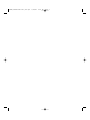 2
2
-
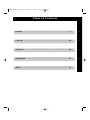 3
3
-
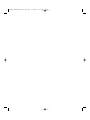 4
4
-
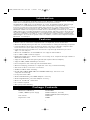 5
5
-
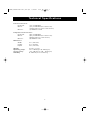 6
6
-
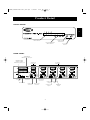 7
7
-
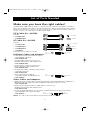 8
8
-
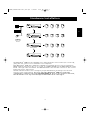 9
9
-
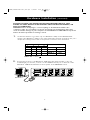 10
10
-
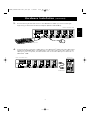 11
11
-
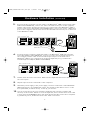 12
12
-
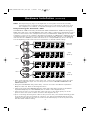 13
13
-
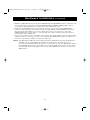 14
14
-
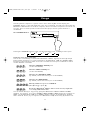 15
15
-
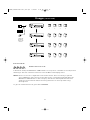 16
16
-
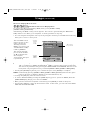 17
17
-
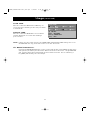 18
18
-
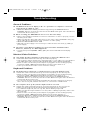 19
19
-
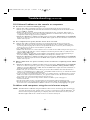 20
20
-
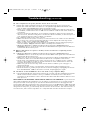 21
21
-
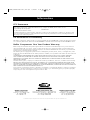 22
22
-
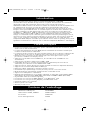 23
23
-
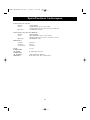 24
24
-
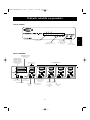 25
25
-
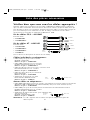 26
26
-
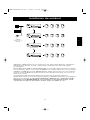 27
27
-
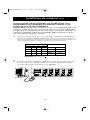 28
28
-
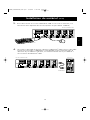 29
29
-
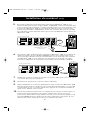 30
30
-
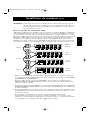 31
31
-
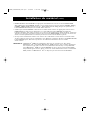 32
32
-
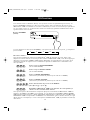 33
33
-
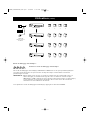 34
34
-
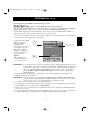 35
35
-
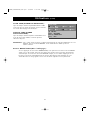 36
36
-
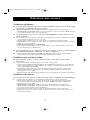 37
37
-
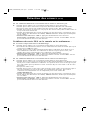 38
38
-
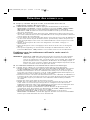 39
39
-
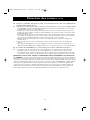 40
40
-
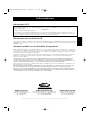 41
41
-
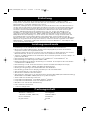 42
42
-
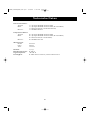 43
43
-
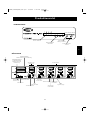 44
44
-
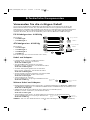 45
45
-
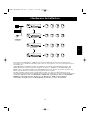 46
46
-
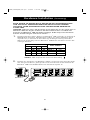 47
47
-
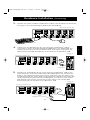 48
48
-
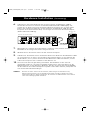 49
49
-
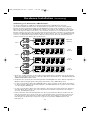 50
50
-
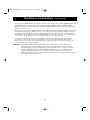 51
51
-
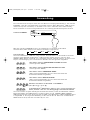 52
52
-
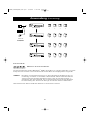 53
53
-
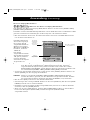 54
54
-
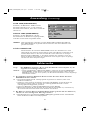 55
55
-
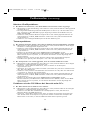 56
56
-
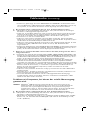 57
57
-
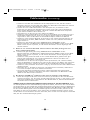 58
58
-
 59
59
-
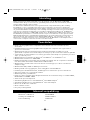 60
60
-
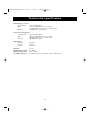 61
61
-
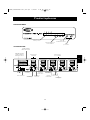 62
62
-
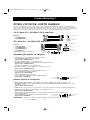 63
63
-
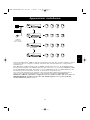 64
64
-
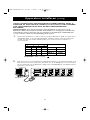 65
65
-
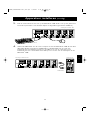 66
66
-
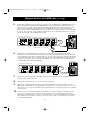 67
67
-
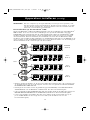 68
68
-
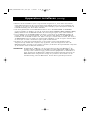 69
69
-
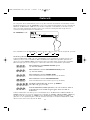 70
70
-
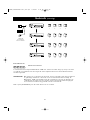 71
71
-
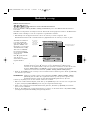 72
72
-
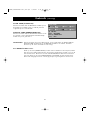 73
73
-
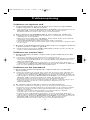 74
74
-
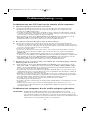 75
75
-
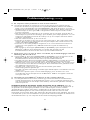 76
76
-
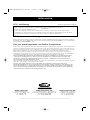 77
77
-
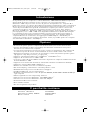 78
78
-
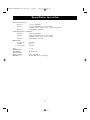 79
79
-
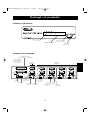 80
80
-
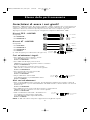 81
81
-
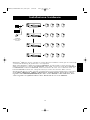 82
82
-
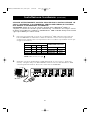 83
83
-
 84
84
-
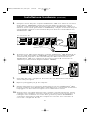 85
85
-
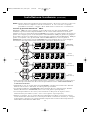 86
86
-
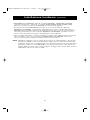 87
87
-
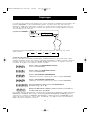 88
88
-
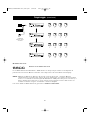 89
89
-
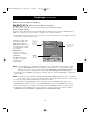 90
90
-
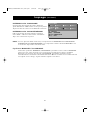 91
91
-
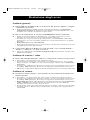 92
92
-
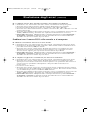 93
93
-
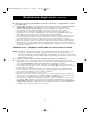 94
94
-
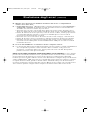 95
95
-
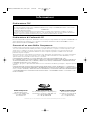 96
96
Belkin F1D104 Handleiding
- Categorie
- Netwerkschakelaars
- Type
- Handleiding
- Deze handleiding is ook geschikt voor
in andere talen
- English: Belkin F1D104 User manual
- italiano: Belkin F1D104 Manuale utente
- français: Belkin F1D104 Manuel utilisateur
- Deutsch: Belkin F1D104 Benutzerhandbuch
Gerelateerde artikelen
-
Belkin F1D208-OSD Handleiding
-
Belkin SWITCH KVM À 4 PORTS #F1DJ104PF Handleiding
-
Belkin F1D108-OSD - OmniView Pro KVM Switch Handleiding
-
Belkin SOURIS OPTIQUE MINISCROLLER 3 BOUTONS AVEC MOLETTE DE DÉFILEMENT USB-PS/2 #F8E882EAOPT Handleiding
-
Belkin SWITCH KVM 4 PORTS OMNIVIEW E (AVEC 4 CÂBLES) #F1DB104P2EAB de handleiding
-
Belkin F1DB102P2EA Handleiding
-
Belkin Omniview ExpandView F1DV108 Handleiding
-
Belkin AP20500EA3M-BLK Handleiding
-
Belkin F1D086U Handleiding
-
Belkin SWITCH KVM CAT5 SMB #F1DP116AEA de handleiding